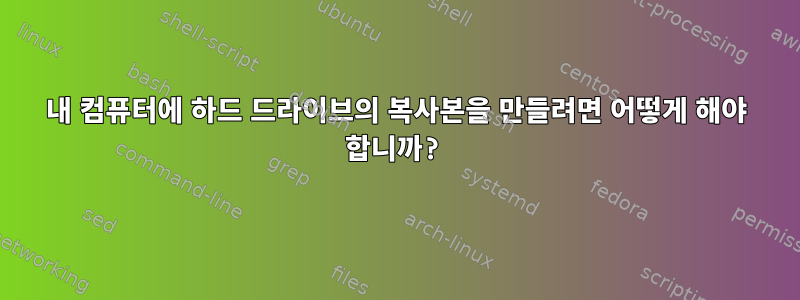
나는 잊혀진 오래된 Windows 노트북을 가지고 있습니다. 더 이상 내부 하드 드라이브에서 부팅되지 않습니다. 성공적으로 부팅되는 라이브 Manjaro USB 드라이브를 성공적으로 만들었습니다.
일부 파티션이 존재하지 않는 것으로 보아 일종의 데이터 손상이나 비트 부패가 있는 것 같습니다.
데이터 복구를 시도할 수 있도록 하드 드라이브의 복사본을 만들고 싶습니다. 내 컴퓨터에는 내가 만든 모든 복사본을 저장할 수 있을 만큼 큰 드라이브가 있습니다.
복사본(외장 드라이브)을 물리적으로 전송할 수 없습니다. 따라서 유일한 다른 방법은 로컬 네트워크(아마도 로컬 파일 공유?)를 통하는 것이라고 가정합니다.
몇번의 검색 끝에 찾아낸이 문제, 어느가능한내가 찾고있는 대답입니다. 나는 확실하지 않다이것그러나 내 경우에는 세상이 작동합니다.
분명히 저는 노트북의 드라이브를 덮어쓰고 싶지 않으며 Manjaro USB(또는 제가 가지고 있는 다른 USB 드라이브)에는 노트북 드라이브의 복사본을 저장할 공간이 충분하지 않습니다.
이러한 모든 제한 사항을 고려하여 내 노트북의 하드 드라이브 복사본을 내 PC에 만드는 것이 가능합니까? 그렇다면 어떤 접근 방식을 취할 수 있습니까?
답변1
좋은 소식과 나쁜 소식.
좋은 소식은 당신 말이 맞다는 것입니다. 이것이 올바른 방법입니다. 항상 전체 섹터 복사를 수행하고("dd"가 표준임) 잠재적으로 불량일 수 있는 오래된 드라이브를 가능한 한 적게 엉망으로 만드십시오!
하지만 전체 복사본을 저장할 공간이 충분하지 않은 경우 먼저 추가 저장용량을 확보해야 합니다. 물론 압축을 사용할 수 있지만 이것이 충분하다고 보장할 수는 없으며 모든 것을 더 복잡하게 만들 뿐입니다.
또는 제가 직장에서 사용하는 표현은 다음과 같습니다. 드라이브를 하나 더 구입해야 합니다. 그것이 없다면 이것은 시도해 볼 가치조차 없을 것입니다. 우리는 유용한 결과를 얻지 못한 채 많은 시간을 소비할 가능성이 높습니다. 또한, 읽으려고 할 때마다 기존 드라이브/데이터가 추가로 손상될 위험이 있습니다.
그래서 당신은 "할 수 있지만" 나는 할 것이다무겁게이렇게 하지 않는 것이 좋습니다.
제 생각에는 초과 저장 공간의 중요성을 더욱 강조하기 위해
다음과 같은 설정을 권장합니다 .
저장 공간은 복구하려는 드라이브 크기의 최소 두 배입니다. 간단한 이유는 먼저 전체 복사본을 만든 다음 추가로 전체 백업을 처리하고 데이터를 다른 위치에 복원하여 잠재적으로 손상된 데이터가 더 이상 손상되지 않도록 하기 위함입니다.
또한 복구가 완료될 때까지 해당 복사본을 원래 상태로 유지하고 싶을 수도 있습니다. 추가 복사본은 디스크/파일 시스템 성능이 저하될 수 있기 때문에 더 나빠질 수 있습니다. 최악의 시나리오는 드라이브가 매 순간 실행되는 것입니다. 동적 압축으로 인해 프로세스 속도가 느려질 수 있습니다.
답변2
컴퓨터에 네트워크 공유를 사용 sshfs하거나 마운트 할 수 있습니다.samba
dd설치가 완료되면 다음 명령을 사용하여 데이터가 포함된 홀 드라이브의 복사본을 만들 수 있습니다.
드라이브를 나열하고 lsblk다음을 사용하여 복사하십시오.
예: 귀하의 드라이브는/dev/sdx
설치한 폴더는/mount/backup/
dd if=/dev/sdX of=/mount/backup/yourdrive.image bs=1M status=progress
rsync드라이브의 전체 백업을 사용하거나 만들고 싶지 않은 경우 원하는 폴더를 백업할 수도 있습니다.cp
결국에는 공간이 필요합니다. 전체를 압축할 수 있지만 그렇게 많은 공간을 확보할 수 있을지, 원격 컴퓨터에 충분한 공간이 있을지, 아니면 새 USB 스틱이나 하드 드라이브를 구입하여 백업할지 모르겠습니다. 새 드라이브에
답변3
가장 쉬운 방법은 데이터를 스트리밍하는 것입니다 ssh. 이렇게 하려면 sshd손상된 컴퓨터가 필요합니다(Live CD가 함께 제공되었다고 가정할 경우 갖고 있음). 그런 다음 다른 컴퓨터에서 다음을 수행합니다.
$ cd empty_dir
$ ssh broken_machine -c "tar czf - /mnt/volume_to_save" | tar xzf -
또는
$ ssh broken_machine -c "tar czf - /mnt/volume_to_save" > volume.tar.gz
해당 특정 파티션에 추가 비트 오류가 없고 여전히 마운트할 수 있는 경우 이는 간단하고 효율적으로 작동합니다. 읽기 전용으로 설치하는 것이 가장 좋습니다( ro와 함께 옵션 사용 mount). z이전 시스템이 CPU에 묶여 있다고 생각되면 압축 플래그를 제거해 볼 수 있습니다. 어쨌든 전송 스트림은 비트 오류를 포착하지만 이는 ssh추가 보호 계층일 뿐입니다.
dd어떤 이유로 대상 파티션을 마운트할 수 없거나 마운트하고 싶지 않은 경우 다음 업그레이드를 사용할 수 있습니다.
$ ssh broken_machine -c "dd if=/dev/hda1 bs=64k" > hda1.img
그런 다음 좋은 머신에서 원하는 대로 해당 이미지를 사용할 수 있습니다(예: mount -o loop hda1.img /mnt/rescue. 복사 작업 중에 파티션을 마운트 해제하거나 읽기 전용으로 마운트하는 것이 다시 권장됩니다. 어쨌든 복구 CD로 부팅하므로 이는 문제가 되지 않습니다.
마지막으로, 신체적 손상이 예상되는 경우, 특히 신체적 손상이 우려되는 경우읽다ddrescue더 많은 피해를 입히려면 중요한 순서대로 파티션의 손잡이 부분을 사용할 수 있습니다 . 보다주소 구조 매뉴얼자세히 알아보고 나면 동일한 방식으로 사용할 수 있습니다 ssh.
행운을 빌어요!


